一、使用SmartArt图形绘制流程图(以水平流程为例)
1、打开Word文档并定位光标:启动Word软件,新建一个空白文档或者打开已有的文档,将光标放置在你想要插入流程图的位置。
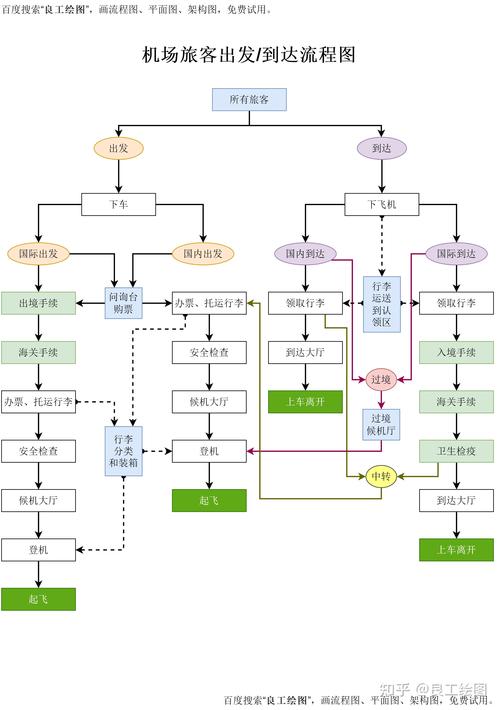
2、选择SmartArt图形:点击“插入”选项卡,在“插图”组中点击“SmartArt”,此时会弹出“选择SmartArt图形”对话框。
3、选择流程图类型:在左侧列表中选择“流程”,然后从右侧的各种流程图模板中挑选一个适合你需求的水平流程图样式,基本流程”,点击“确定”按钮,即可在文档中插入所选的流程图模板。
4、添加形状(流程步骤):选中流程图中的某个现有形状(如矩形框),然后点击“创建图形”组中的“添加形状”按钮,可以选择在该形状之前或之后添加新的形状,每添加一个新形状,它都会自动按照所选的流程图逻辑进行连接和布局。
5、输入文本内容:点击流程图中的各个形状,然后在其中输入相应的文本内容,描述每个流程步骤的具体操作或说明。
6、调整流程图布局和样式:如果对流程图的整体布局不满意,可以在“设计”选项卡的“创建图形”组中点击“布局”按钮,选择其他合适的布局方式,如“蛇形流程”“垂直流程”等,还可以通过“更改颜色”和“样式”等选项来修改流程图的颜色搭配和形状样式,使其更美观、更符合文档的整体风格。
使用形状工具绘制流程图
1、插入形状:切换到“插入”选项卡,点击“插图”组中的“形状”按钮,在弹出的形状列表中选择你需要的形状,如矩形(用于表示流程步骤)、菱形(用于判断条件)等,然后在文档中拖动鼠标绘制出相应形状。
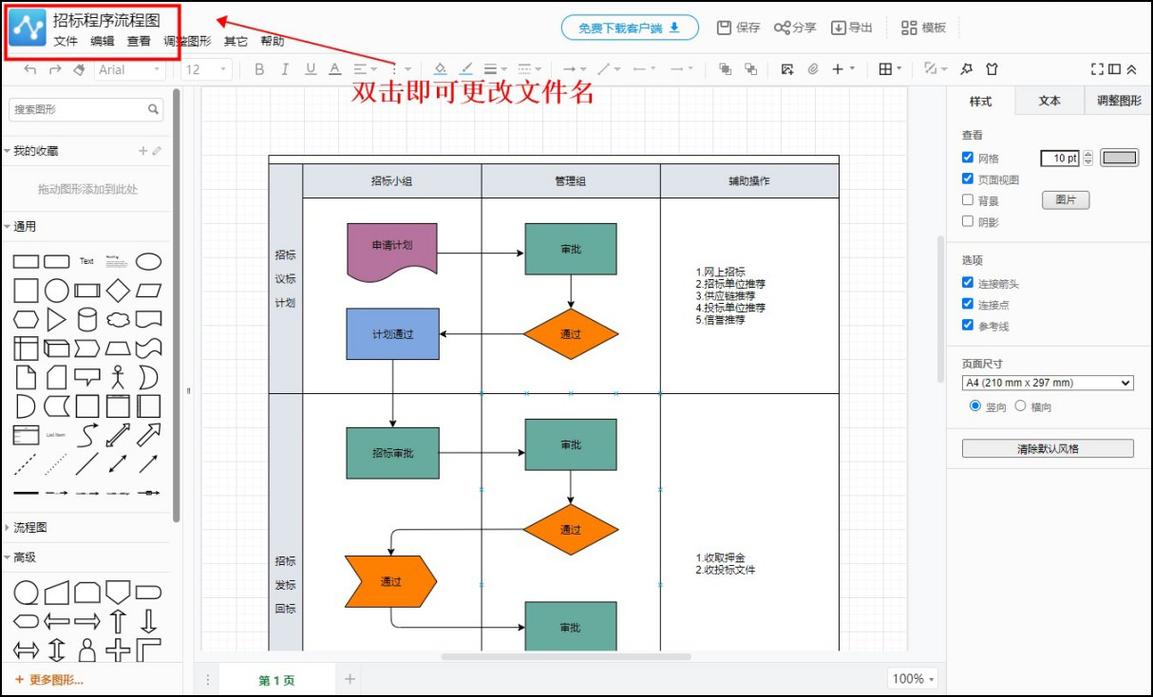
2、绘制连接线:再次点击“插入”选项卡中的“形状”按钮,这次选择“线条”工具,用于绘制形状之间的连接线,按住鼠标左键从一个形状的连接点拖动到另一个形状的连接点,绘制出直线连接,若需要绘制折线连接,可以在绘制过程中通过点击鼠标左键来确定折点的位置。
3、添加文本:绘制好形状和连接线后,右键单击形状,选择“添加文字”,然后在形状内部输入对应的流程步骤或条件说明,对于连接线,通常不需要添加文字,但如果有特殊说明,可以通过插入文本框的方式,将说明文字放在连接线附近。
4、调整形状和连接线格式:选中绘制的形状和连接线,通过“绘图工具 格式”选项卡来设置它们的填充颜色、边框颜色、线条样式等属性,还可以调整形状的大小、旋转角度等,使流程图更加整齐、美观,利用“排列”组中的工具,可以调整形状和连接线的叠放顺序,确保流程图的层次感清晰。
组合与对齐流程图元素
1、组合元素:为了使流程图作为一个整体更容易移动和操作,可以选中所有的流程图元素(包括形状、连接线、文本框等),然后右键单击,选择“组合”,将这些元素组合成一个对象,这样在后续的操作中,就可以一次性地对整个流程图进行移动、复制、缩放等操作。
2、对齐元素:如果流程图中的元素位置不太整齐,可以利用“排列”组中的对齐工具来进行对齐操作,选中多个需要对齐的形状,然后点击“对齐”按钮,选择“左对齐”“右对齐”“顶端对齐”“底端对齐”等选项,使它们在水平或垂直方向上对齐。
保存与分享流程图
完成流程图的绘制后,记得及时保存文档,以免数据丢失,如果需要将流程图分享给他人,可以将文档直接发送给对方,或者将流程图复制到其他文档、演示文稿中使用。
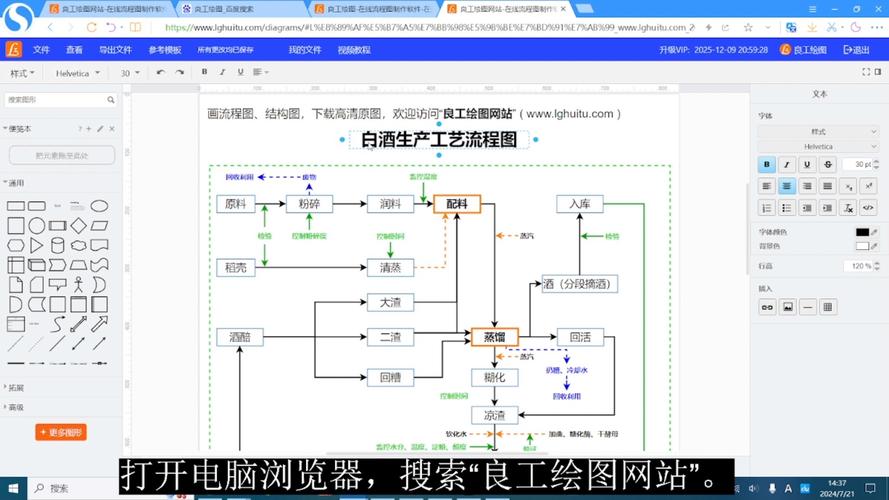
相关问答FAQs
问题1:如何在Word中快速更改整个流程图的颜色风格?
答:选中整个流程图(可以通过先选中其中一个元素,然后使用快捷键Ctrl + A全选整个流程图),在“绘图工具 格式”选项卡的“样式”组中,点击“更改颜色”按钮,从下拉列表中选择一种预定义的颜色方案即可快速更改整个流程图的颜色风格。
问题2:绘制好的流程图元素位置错了,如何快速调整?
答:选中需要调整位置的元素(可以是单个形状、连接线或文本框等),然后鼠标指针会变成十字箭头形状,按住鼠标左键拖动该元素到新的位置即可,如果想微调位置,可以在拖动时按住Alt键,这样可以更精确地控制元素的移动。
小伙伴们,上文介绍word里怎么画流程图的内容,你了解清楚吗?希望对你有所帮助,任何问题可以给我留言,让我们下期再见吧。
内容摘自:https://news.huochengrm.cn/cyzx/24373.html
